Uso de la actividad de búsqueda para buscar datos de un origen de datos
La actividad Fabric Lookup puede recuperar un conjunto de datos de cualquiera de los orígenes de datos admitidos por Microsoft Fabric. Puede usarla para determinar de forma dinámica los objetos en los que operar en una actividad posterior, en lugar de codificar de forma rígida el nombre del objeto. Algunos ejemplos de objeto son los archivos y las tablas.
La actividad de búsqueda lee y devuelve el contenido de una tabla o un archivo de configuración. También devuelve el resultado de ejecutar una consulta o un procedimiento almacenado. La salida puede ser un valor singleton o una matriz de atributos, que se puede utilizar en una copia posterior, una transformación o actividades de flujo de control como la actividad ForEach.
Requisitos previos
Para empezar, debe completar los siguientes requisitos previos:
- Una cuenta de inquilino con una suscripción activa. Cree una cuenta gratuita.
- Se crea un área de trabajo.
Añadir una actividad de búsqueda a un canal con interfaz de usuario
Para usar una actividad de búsqueda en una canalización, complete los pasos siguientes:
Creación de la actividad
Cree una canalización en el área de trabajo.
Busque la Búsqueda en la canalizaciónActividades del panel y selecciónela para añadirla al lienzo de la canalización.
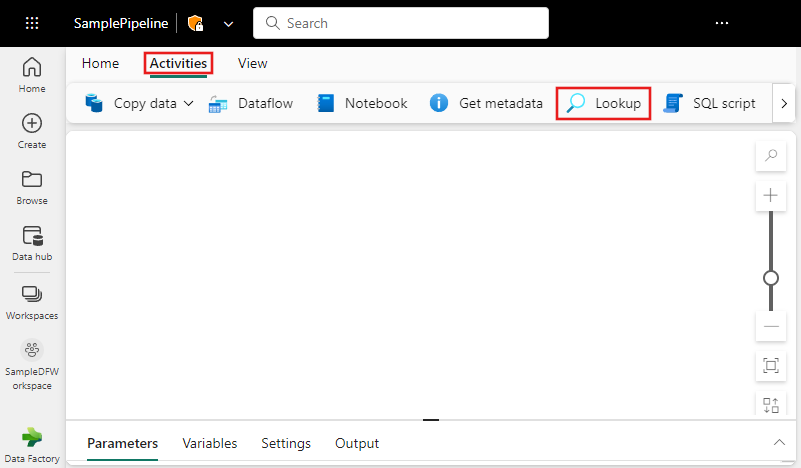
Seleccione la nueva actividad de búsqueda en el lienzo si aún no está seleccionada.
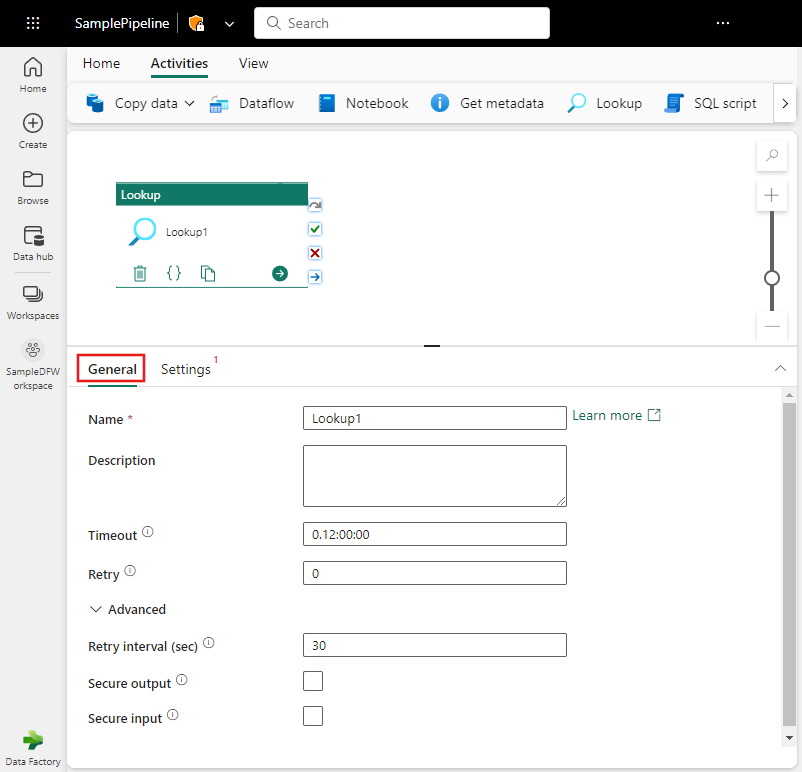
Consulte las instruccionesgenerales para configurar la pestaña de parámetros General.
Configuración de búsqueda
Seleccione la ficha Configuración, seleccione una conexión existente en el menú desplegable Conexión o utilice el botón + Nuevo para crear una nueva conexión y especificar sus detalles de configuración.
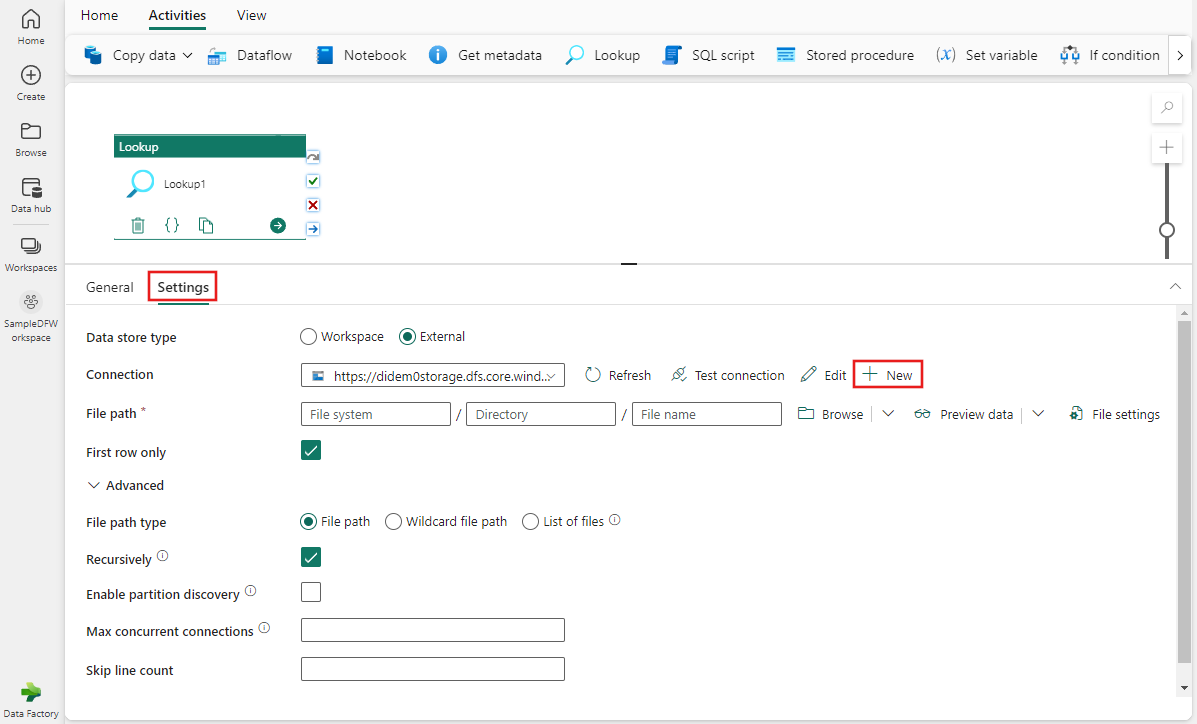
En el ejemplo de la imagen anterior se muestra una conexión de almacenamiento de blobs, pero cada tipo de conexión tiene sus propios detalles de configuración específicos del origen de datos seleccionado.
Funcionalidades admitidas
- La actividad de búsqueda puede devolver hasta 5000 filas; si el conjunto de resultados contiene más registros, se devuelven las primeras 5000 filas.
- La salida de la actividad de búsqueda admite hasta 4 MB de tamaño; la actividad produce un error si el tamaño supera el límite.
- La duración máxima de la actividad de búsqueda antes de agotarse el tiempo de espera es de 24 horas.
Nota
Cuando use la consulta o el procedimiento almacenado para buscar datos, asegúrese de que devuelve un conjunto de resultados y solo uno. De lo contrario, se producirá un error en la actividad de búsqueda.
Fabric admite los almacenes de datos enumerados en el artículo Descripción general del conector . Se pueden utilizar datos de cualquier fuente.
Guardar y ejecutar o programar la canalización
Cambie a la pestaña Inicio en la parte superior del editor de canalizaciones y seleccione el botón Guardar para guardar su canalización. Seleccione Ejecutar para ejecutarlo directamente o Planificar para programarlo. También puede ver el historial de ejecución aquí o configurar otras opciones.

Contenido relacionado
Comentarios
Próximamente: A lo largo de 2024 iremos eliminando gradualmente GitHub Issues como mecanismo de comentarios sobre el contenido y lo sustituiremos por un nuevo sistema de comentarios. Para más información, vea: https://aka.ms/ContentUserFeedback.
Enviar y ver comentarios de